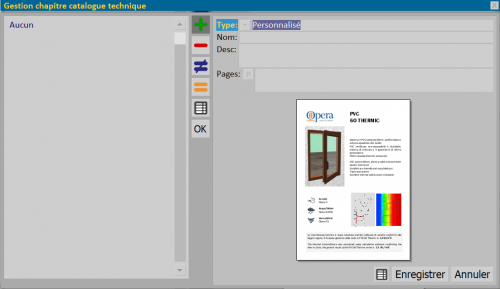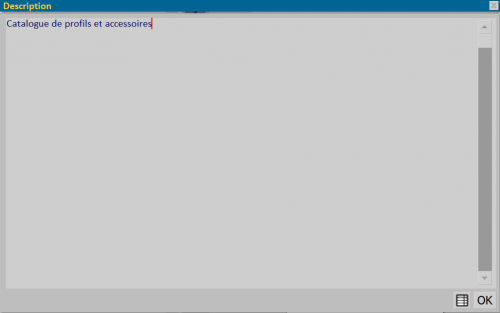Catalogues techniques
De Opera Wiki.
(Différences entre les versions)
(→Section 4 : Touches d'action) |
(→Section 4 : Touches d'action) |
||
| (23 versions intermédiaires masquées) | |||
| Ligne 1 : | Ligne 1 : | ||
| - | [[Image:windowestionecataloghitecnici.png|thumb|500px|La fenêtre de gestion des catalogues techniques et des fiches techniques]] | + | [[Image:windowestionecataloghitecnici.png|thumb|500px|La fenêtre de gestion des catalogues techniques et des fiches techniques]] |
| - | {{NB|Pour accéder à ce volet dans l'atelier de gestion des commandes : dans le menu '' | + | {{NB|Pour accéder à ce volet dans l'atelier de gestion des commandes : dans le menu ''Fichiers'', sélectionnez le bouton ''Systèmes'' et appuyez sur le bouton [[Image:tastocataloghi.png]]}} |
Ce panneau permet de saisir des catalogues techniques ou des fiches techniques, divisés par ''Système'' et ''Série''. | Ce panneau permet de saisir des catalogues techniques ou des fiches techniques, divisés par ''Système'' et ''Série''. | ||
| Ligne 13 : | Ligne 13 : | ||
== Section 2 : Touches de fonction == | == Section 2 : Touches de fonction == | ||
| - | * [[File: | + | * [[File:+.png]][[File:-.png]][[File:modifica.png|31x31px]][[File:=.png]] : touches permettant d'insérer, de supprimer, d'éditer et de copier un document. |
| - | * [[File: | + | * [[File:tastoapridocumento.png|31x31px]] permet de visualiser les pièces jointes associées au document inséré. |
| - | * [[File: | + | * [[File:tastoexcel.png|31x31px]] permet d'exporter les documents de l'archive des catalogues techniques vers une feuille de calcul Excel. |
== Section 3 : Données de base du document == | == Section 3 : Données de base du document == | ||
| Ligne 28 : | Ligne 28 : | ||
== Section 4 : Touches d'action == | == Section 4 : Touches d'action == | ||
[[File:iconacatalogotecnico.png|thumb|500 px]] | [[File:iconacatalogotecnico.png|thumb|500 px]] | ||
| - | *Le bouton [[File: | + | *Le bouton [[File:tastoicona.png]] ouvre le panneau de gestion des icônes pour le catalogue technique ou la carte. |
| - | ** Section 1 : les touches de fonction | + | ** '''Section 1 : les touches de fonction''' |
| - | *** [[File: | + | *** [[File:+.png]][[File:-.png]][[File:modifica.png|31x31px]][[File:=.png]] : touches permettant d'insérer, de supprimer, d'éditer et de copier une icône. |
| - | *** [[File: | + | *** [[File:tastoclipboard.png]] : permet d'insérer une nouvelle icône en utilisant une image précédemment copiée. |
| - | *** [[File: | + | *** [[File:tastoexcel.png|31x31px]] : permet d'exporter les données des icônes de l'archive vers une feuille de calcul Excel. |
** ''' Section 2 : données des icônes ''' | ** ''' Section 2 : données des icônes ''' | ||
*** '''Type''' : type d'icône. Choisi à la création via le bouton [[File:Tastopiu.png]], et non modifiable. | *** '''Type''' : type d'icône. Choisi à la création via le bouton [[File:Tastopiu.png]], et non modifiable. | ||
| Ligne 40 : | Ligne 40 : | ||
*** '''Transparence''' : définit le type de transparence de l'image. Le menu déroulant permet d'entrer : '''aucun''', '''plus foncé''', '''premier pixel''' et '''canal alpha'''. | *** '''Transparence''' : définit le type de transparence de l'image. Le menu déroulant permet d'entrer : '''aucun''', '''plus foncé''', '''premier pixel''' et '''canal alpha'''. | ||
*** '''Contenu uniquement''' : lorsque cette option est activée, seul le contenu est affiché sans étendre l'affichage à l'ensemble de la page. | *** '''Contenu uniquement''' : lorsque cette option est activée, seul le contenu est affiché sans étendre l'affichage à l'ensemble de la page. | ||
| - | *** '''Affichage du symbole''' : spécifie dans quelle situation le symbole est affiché. Le menu déroulant permet d'entrer:'''normal''','''cutter/ | + | *** '''Affichage du symbole''' : spécifie dans quelle situation le symbole est affiché. Le menu déroulant permet d'entrer: '''normal''', '''cutter/centre de travail''', '''vidéo''', '''print''', '''centre de travail''', '''DXF''', '''template''', '''photo''', '''document''', '''preview''', '''truncator''', '''InfoPoint''', '''preview''', '''profil source''', '''node''', '''3D''', '''type outline''', '''design''', '''sheet''', '''hardware.''' |
*** '''Page par défaut''' : page par défaut du document. | *** '''Page par défaut''' : page par défaut du document. | ||
*** '''Pages à imprimer''' : indique les pages du document à imprimer. {{BR}} | *** '''Pages à imprimer''' : indique les pages du document à imprimer. {{BR}} | ||
| - | [[File: | + | [[File:gestionecapitoli.png|thumb|500 px]] |
| - | *Le bouton [[File: | + | *Le bouton [[File:tastocapitoli.png|31x31px]] ouvre le cadre pour la gestion des chapitres individuels du catalogue et l'insertion des pages les plus intéressantes |
** '''Section 1 : les touches de fonction Section 1 : les touches de fonction ''' | ** '''Section 1 : les touches de fonction Section 1 : les touches de fonction ''' | ||
| - | *** [[File: | + | *** [[File:+.png]][[File:-.png]][[File:modifica.png|31x31px]][[File:=.png]] : touches permettant d'insérer, de supprimer, d'éditer et de copier un chapitre |
| - | *** [[File: | + | *** [[File:tastoexcel.png|31x31px]] : permet d'exporter les données d'un chapitre vers une feuille de calcul Excel. |
** ''' Section 2 : données du chapitre ''' | ** ''' Section 2 : données du chapitre ''' | ||
*** '''Type''': permet de choisir entre différentes valeurs : '''custom''', '''profils''', '''accessoires''', '''certificats''', '''liste de coupe''', '''usinage''', '''nœuds''', '''types''', '''systèmes''', '''séries''', '''couleurs''', '''remplissages'''. | *** '''Type''': permet de choisir entre différentes valeurs : '''custom''', '''profils''', '''accessoires''', '''certificats''', '''liste de coupe''', '''usinage''', '''nœuds''', '''types''', '''systèmes''', '''séries''', '''couleurs''', '''remplissages'''. | ||
| Ligne 57 : | Ligne 57 : | ||
| - | [[File: | + | [[File:descrizionecatalogo.png|thumb|500 px]] |
| - | *Le bouton [[File: | + | *Le bouton [[File:tastodescrizione.png]] ouvre le cadre permettant de saisir une description de catalogue ou de carte. |
{{BR}} | {{BR}} | ||
Version actuelle en date du 21 mai 2025 à 14:02
Ce panneau permet de saisir des catalogues techniques ou des fiches techniques, divisés par Système et Série.
Sommaire |
Section 1 : Filtres
La première section contient les champs qui filtrent les catalogues ou les fiches techniques déjà enregistrés :
- Système/Série : ne montre que les catalogues ou les fiches pour le Système et la Série sélectionnés
- Type : affiche les documents sélectionnés dans un menu déroulant (Catalogues ou Fiches techniques)
- Clé : permet de filtrer les documents en fonction de la Clé correspondante.
Section 2 : Touches de fonction
-



 : touches permettant d'insérer, de supprimer, d'éditer et de copier un document.
: touches permettant d'insérer, de supprimer, d'éditer et de copier un document.
-
 permet de visualiser les pièces jointes associées au document inséré.
permet de visualiser les pièces jointes associées au document inséré.
-
 permet d'exporter les documents de l'archive des catalogues techniques vers une feuille de calcul Excel.
permet d'exporter les documents de l'archive des catalogues techniques vers une feuille de calcul Excel.
Section 3 : Données de base du document
- Nom/Desc. : dans ces champs on indique le nom du catalogue ou de la fiche technique et la description.
- Clé : permet d'associer une clé de recherche, qui peut être utilisée dans les champs de filtre, dans le cas de plusieurs documents enregistrés dans l'archive.
- Type : dans ce champ on spécifie le type de document que l'on veut combiner avec le Système et la Série.
- Langue : champ pour définir la langue du document.
- Système/Série : champs pour sélectionner le système et la série de référence.
- Publier sur le WEB : ce champ est activé avec l'achat du step Orchestra pour la cotation en ligne et permet d'envoyer le document sélectionné sur le web.
Section 4 : Touches d'action
- Le bouton
 ouvre le panneau de gestion des icônes pour le catalogue technique ou la carte.
ouvre le panneau de gestion des icônes pour le catalogue technique ou la carte.
- Section 1 : les touches de fonction
- Section 2 : données des icônes
- Type : type d'icône. Choisi à la création via le bouton
 , et non modifiable.
, et non modifiable.
- Default : si activé, indique d'utiliser cette icône par défaut.
- Nom : nom de l'icône.
- Format de l'icône : format de l'icône. Défini à la création via le bouton
 , et non modifiable.
, et non modifiable.
- Transparence : définit le type de transparence de l'image. Le menu déroulant permet d'entrer : aucun, plus foncé, premier pixel et canal alpha.
- Contenu uniquement : lorsque cette option est activée, seul le contenu est affiché sans étendre l'affichage à l'ensemble de la page.
- Affichage du symbole : spécifie dans quelle situation le symbole est affiché. Le menu déroulant permet d'entrer: normal, cutter/centre de travail, vidéo, print, centre de travail, DXF, template, photo, document, preview, truncator, InfoPoint, preview, profil source, node, 3D, type outline, design, sheet, hardware.
- Page par défaut : page par défaut du document.
- Pages à imprimer : indique les pages du document à imprimer.
- Type : type d'icône. Choisi à la création via le bouton
- Le bouton
 ouvre le cadre pour la gestion des chapitres individuels du catalogue et l'insertion des pages les plus intéressantes
ouvre le cadre pour la gestion des chapitres individuels du catalogue et l'insertion des pages les plus intéressantes
- Section 1 : les touches de fonction Section 1 : les touches de fonction
- Section 2 : données du chapitre
- Type: permet de choisir entre différentes valeurs : custom, profils, accessoires, certificats, liste de coupe, usinage, nœuds, types, systèmes, séries, couleurs, remplissages.
- Nom: nom du chapitre.
- Description : description du chapitre.
- Pages : pages du chapitre.